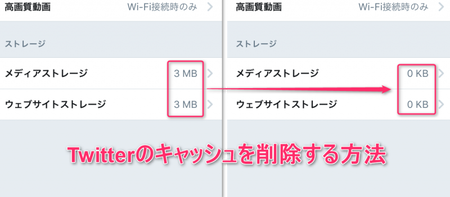
Twitterが重いと感じたらキャッシュの削除を試せ(iPhone)
Twitterを頻繁に使っているとiPhoneが重いと感じることはないですか?
そんなアナタにはぜひキャッシュの削除を試してみてください。つい先日追加された新機能ですよ!
Twitterのキャッシュを削除する方法
ではさっそく方法を紹介します。
キャッシュってなに?削除していいの?
と不安な方は後半に説明しているのでそちらから見てください(結論は削除して問題なしです!)。
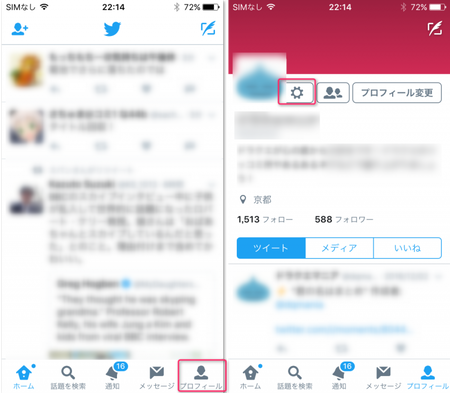
まずTwitterを開いて、右下の「プロフィール」から「歯車」をタップします。
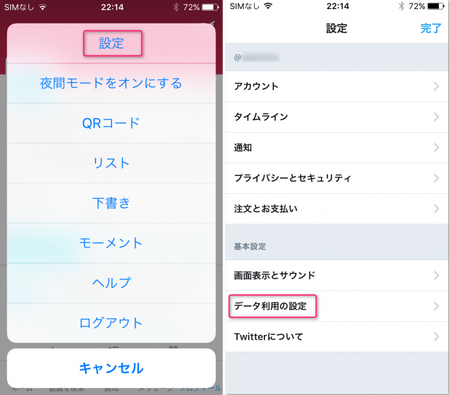
「設定」を押して、「データ利用の設定」をタップします。
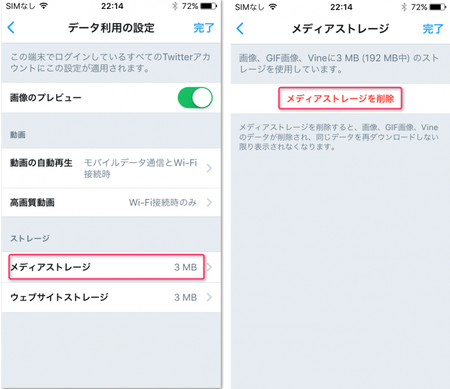
「メディアストレージ」をタップして、「メディアストレージを削除」をタップしましょう。出てきたメッセージをOKすると削除完了です。
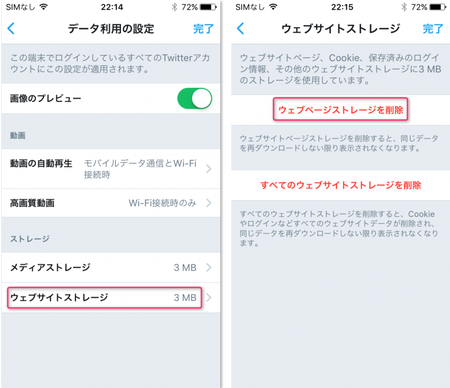
キャッシュはもう1つあります。先ほどの画面で今度は「ウェブストレージ」をタップして、「ウェブストレージを削除」をタップします。こちらでも出てきたメッセージにOKすると削除完了です。

この通り、最初は3MBほどあったデータがきれいさっぱり0MBになりましたね。これでTwitterもiPhoneも軽くなるはずです。
メディアストレージとウェブストレージってなに?
メディアストレージというのは画像やGIF画像、VINEデータのことです。ウェブストレージとはその名の通り、ウェブサイトのデータのことです。
いずれもキャッシュと呼ばれて、例えば以前開いた画像やサイトをもう1回開くときにこのキャッシュのデータを使って高速化を実現します。
なぜキャッシュを削除すると速くなる?
キャッシュが高速化を実現しているのに、キャッシュを削除すると速くなるってどういうこと?と思うかもしれません。
もちろん、その通りなのですがキャッシュが溜まりすぎるとその中にエラーも溜まっていくこともあって、逆に遅くなることもあります。
iPhoneのデータ容量を食いますので、そのため、Twitter以外が重くなることもあります。そのため、定期的に削除すると速くなる可能性があるということです。
運動は身体にいいですが、運動しすぎると疲労が溜まっていくようなものですね。何事もほどほどにするのがいいということです。
キャッシュって削除していいの?
とは言ってもキャッシュを削除していいのか不安になりますよね。結論を言えば削除しても何ら問題がありません。
何度も開くような画像やサイトだとしても初回は若干遅いと感じるかもしれませんが、そのときに新たにキャッシュデータをためますので、2回目以降は速くなります。
キャッシュを削除するときの注意点
「ウェブサイトストレージ」の中に「すべてのウェブサイトストレージの削除」があったかと思いますが、こちらは削除しないことをお勧めします。
別に消しても構いませんが、それほど重いデータを扱っているわけじゃないのでそのままにしておいてもOKです。
むしろサイトのパスワードを保管しているキャッシュなので削除すると次回からまたパスワードを入れなくてはならなくなります。
削除するときはセキュリティを強固にしたいときなどに限りましょう。










